在使用python写脚本一段时间后,想尝试使用Django来编写一个python项目,现做以下记录备忘:
1、创建项目
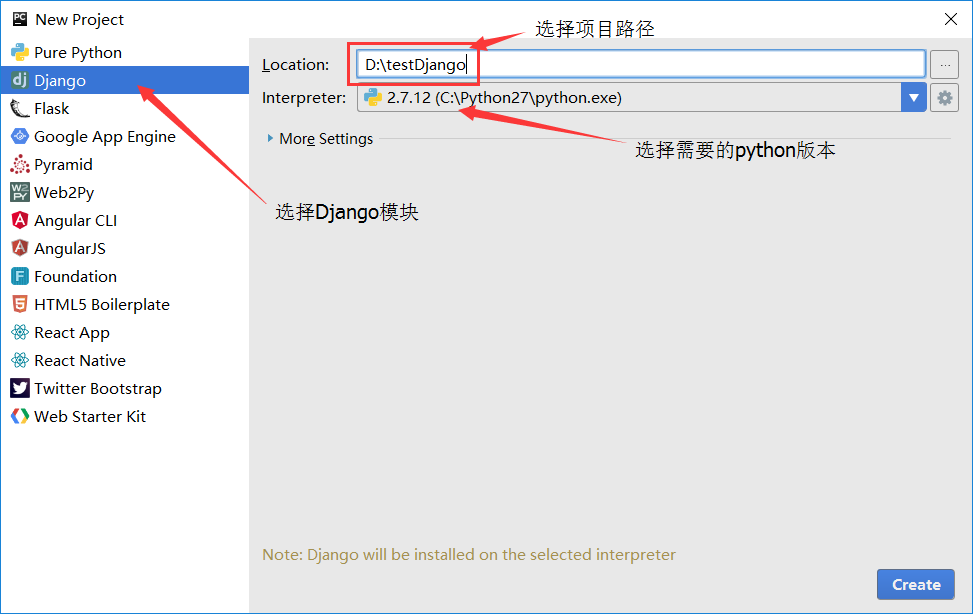
如果本地没有安装与所选python版本对应Django版本,pycharm会自动下载相应的版本:
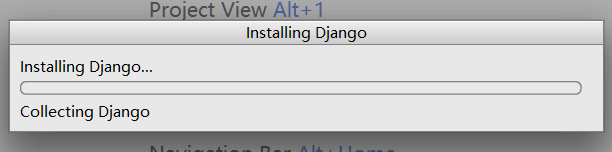
创建后运行项目,默认页面为http://127.0.0.1:8000/,打开后:
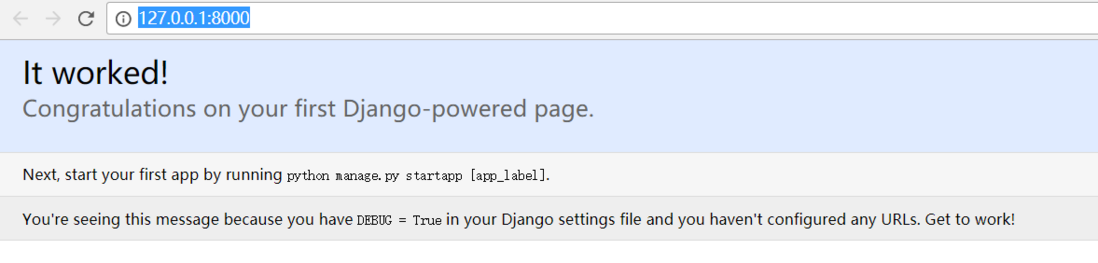
出现上面的页面,则正面项目创建成功
目录结构:
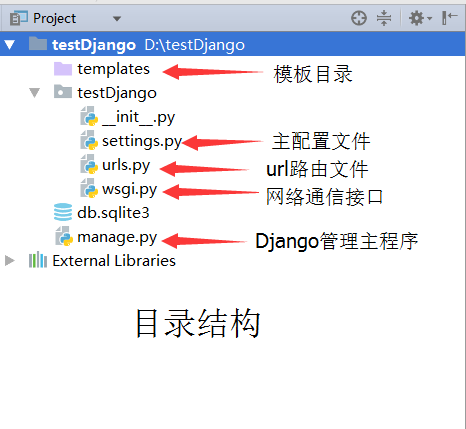
migrations/:用于记录 models 中数据的变更。admin.py:映射 models 中的数据到 Django 自带的 admin 后台。 apps.py:在新的 Django 版本中新增,用于应用程序的配置。 models.py:创建应用程序数据表模型(对应数据库的相关操作)。 tests.py:创建 Django 测试。 views.py:控制向前端显示哪些数据。
2、创建APP
在Django项目中可以包含多个APP,相当于一个大型项目中的分系统、子模块、功能部件等,相互之间比较独立,但也有联系,所有APP共享项目资源
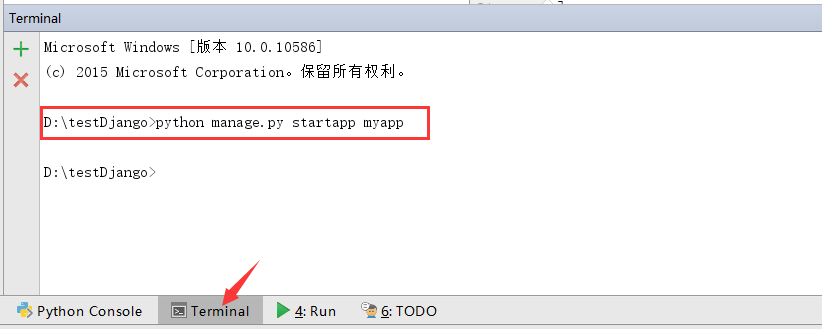
输入:python manage.py startapp myapp
生成myapp文件夹
3、视图和url配置
myapp/views.py文件代码:
from django.http import HttpResponse #需要导入HttpResponse模块
def hello(request): #request参数必须有,名字类似self的默认规则,可以修改,它封装了用户请求的所有内容 return HttpResponse("Hello world ! ") #不能直接字符串,必须是由这个类封装,此为Django规则testDjango/urls.py文件代码:
from myapp import views #首先需要导入对应APP的views
urlpatterns = [
url(r'^admin/', admin.site.urls), #admin后台路由 url(r'^hello$', views.hello), #你定义的路由,第一个参数为引号中的正则表达式,第二个参数业务逻辑函数(当前为views中的hello函数) ]运行项目:
命令行的方式是:python manage.py runserver 127.0.0.1:8000
但是在pycharm中可以使用如下方法:
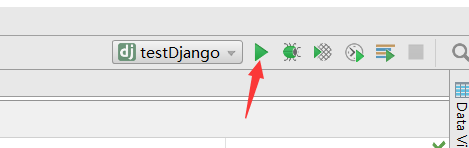
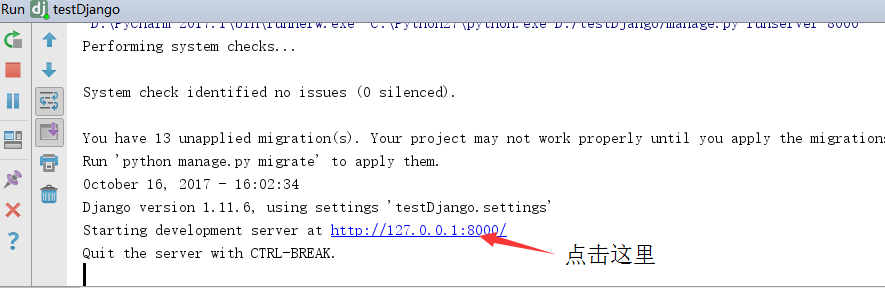
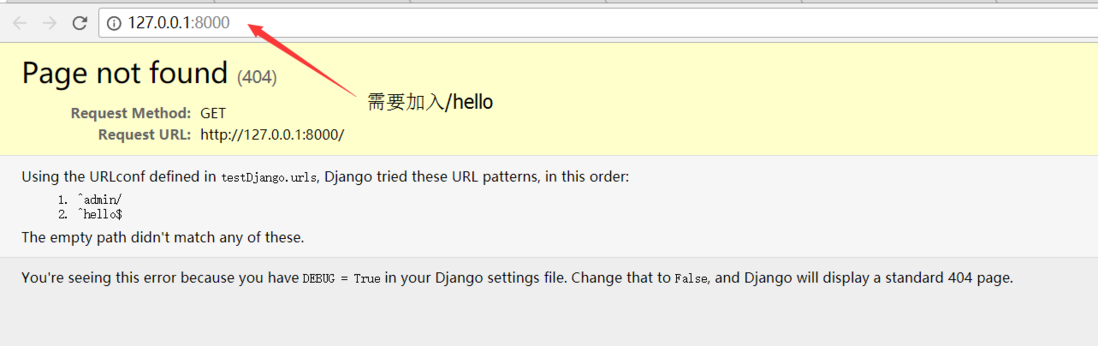
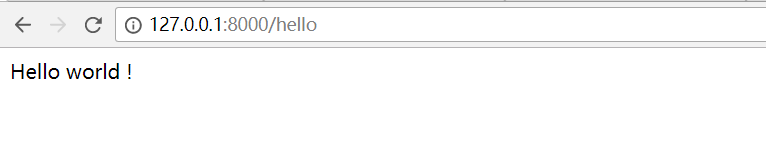
4、Django模板
修改views文件:
def hello(request):
# return HttpResponse("Hello world ! ") context = {} context['hello'] = 'Hello World!' #数据绑定 return render(request, 'hello.html', context) #将绑定的数据传入前台被继承的模板:
{#base.html#}
<!DOCTYPE html>
<html> <head> <meta charset="utf-8"> <title>模板测试</title> </head> <body> <h1>{{ hello }}</h1> <p>Django模板测试</p> {% block mainbody %} <p>original</p> {% endblock %} </body> </html>hello.html 中继承 base.html,并替换特定 block,hello.html 修改后的代码如下:
{#hello.html#}
{% extends "base.html" %} {% block mainbody %}<p>继承了 base.html 文件</p> {% endblock %}重新访问地址 http://127.0.0.1:8000/hello,输出结果如下:
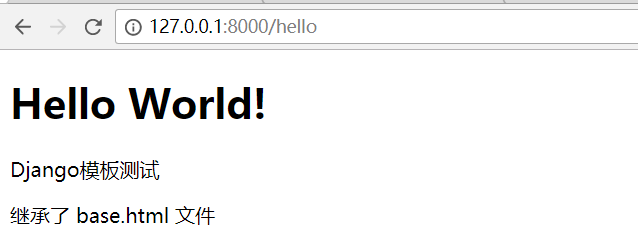
5、引入静态文件
需要将一些静态资源引入项目,新建一个static目录,可以将js、css等文件放入这个目录中:
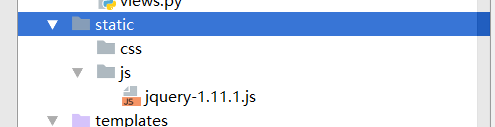
需要让Django找到这个目录,需要在setting文件中进行配置:

在html文件中引入静态资源:
{% load staticfiles %} {#base.html#} <!DOCTYPE html> <html> <head> <meta charset="utf-8"> <link rel="stylesheet" href="{% static 'css/mypage.css' %}"> <script src="{% static 'js/jquery-1.11.1.js' %}"></script> <title>模板测试</title> </head> <body> <h1>{{ hello }}</h1> <p>Django模板测试</p> {% block mainbody %} <p>original</p> {% endblock %} </body> </html>第一行引入静态文件路径{% load staticfiles %},在<head>...</head>里加入CSS网链和js文件







 本文介绍如何使用Django创建项目及应用,包括项目结构解析、视图与URL配置、模板使用及静态文件引入等内容。
本文介绍如何使用Django创建项目及应用,包括项目结构解析、视图与URL配置、模板使用及静态文件引入等内容。
















 524
524

 被折叠的 条评论
为什么被折叠?
被折叠的 条评论
为什么被折叠?








